LibreOffice ist die Linux-Alternative für die Office-Suite , die wir täglich mit Tausenden von Benutzern ausführen müssen, um folgende Aufgaben auszuführen:
- Erstellen von Text- oder Multimediadateien
- Vorbereitung von Präsentationen
- Ausgabe von Dokumenten und mehr.
LibreOffice ist eine Software, die von der Community selbst entwickelt wurde und ein Projekt der gemeinnützigen Organisation The Document Foundation, die den Benutzern eine breite Suite mit hervorragenden Funktionen und einfacher Bedienung bieten möchte.
Bei der Verwendung von LibreOffice wird es eine Suite geben, die erweiterte Funktionen für Word-Dokumente, Datenverarbeitung, Tabellenkalkulationen, Präsentationen, Zeichnungen, Calc und viele andere Anwendungen bietet.
Jetzt hat die LibreOffice-Entwicklungsgruppe die Veröffentlichung der 6.0-Edition angekündigt, die mit neuen Funktionen für ihre Benutzer ausgestattet ist.
Zu den neuen Funktionen, die wir je nach Anwendung sehen werden, gehören:
- Direkter Cursor, eine Option wurde hinzugefügt, um nur Leerzeichen einzufügen.
- Im Hauptmenü auf der obersten Ebene ist jetzt die Option Formular enthalten.
- Die Ausrichtung der Seite wird automatisch an die von uns eingegebenen Zahlen angepasst.
- Die Dachrinne oder der Abstand zwischen den Säulen hat ihren Standardwert auf 0,5 cm geändert.
- Jetzt sind geteilte Abschnitte in den Blog-Tabellen erlaubt.
- Wenn Sie zweimal mit der Maus auf ein Feld klicken, wird das bekannte Dialogfeld Eingabefelder angezeigt.
- Die Drehung der Bilder wurde in einem beliebigen Winkel implementiert.
- Dokumente in Writer können jetzt als Datenquelle zum Kombinieren von Korrespondenz verwendet werden.
- Ein neuer Standardtabellenstil wurde hinzugefügt.
- Die Standardbreite der Tabellenkante wurde in 0,5 pt geändert.
- Die alte Sammlung von Tabellenstilen im automatischen Format wurde durch eine neue ersetzt, die Folgendes enthält: Standard, Akademisch, Blaue Liste, Grüne Liste, Rote Liste, Gelbe Liste, Intelligent, Finanzen, Einfache Spalten, Einfache Zeilen, Einfache schattierte Liste.
- Für dynamische Tabellen wurden Interoperabilitätskorrekturen hinzugefügt.
- Standardfarbänderungen wurden in der Skala von zwei bedingt formatierten Eingaben für Gelb und Grün implementiert.
- Neue Verbesserungen im Dialogfeld “Links”.
- Es ist zulässig, einen Zellbereich oder eine Gruppe ausgewählter Formen im PNG- oder JPG-Grafikformat über den Datei- / Exportpfad zu exportieren.
- Es wurde eine neue Reihenfolge hinzugefügt, um die ungeschützten Zellen in geschützten oder ungeschützten Blättern auszuwählen.
- Die Funktionen SEARCHB, FINDB und REPLACEB wurden den Tabellen hinzugefügt.
- Zehn neue Vorlagen wurden zum Drucken und Verbessern von zwei vorhandenen Vorlagen hinzugefügt.
- Das Bestätigungsfenster wurde gelöscht, wenn Sie ein Bild als Folien- oder Seitenhintergrund festlegen.
- 9. Das Standard-Seitenverhältnis der Folien wurde auf 16 : 9 geändert.
- Negative Winkel sind erlaubt.
- Verbesserungen in der Benutzeroberfläche zur Behandlung der Attribute der Ebenen.
- Hinzufügung von Noto-Schriften (Noto Sans, Noto Serif, Noto Mono).
- Hebräische Quellen hinzugefügt.
- Die Schriftarten Open Sans und PT_Serif wurden entfernt.
- Auf allen Desktop-Plattformen können jetzt OpenPGP-Schlüssel zum Signieren von Dokumenten in ODF-Formaten verwendet werden.
- Die Klassifizierung (basierend auf TSCP) ermöglicht jetzt mehrere Richtlinien.
- Diverse Updates in Inhalt und Code.
- Implementierung eines neuen QuarkXPress-Importfilters v.3, v.4. Zu diesem Zweck wurde die Bibliothek libqxp erstellt.
- Ein neuer Exportfilter für EPUB wurde von Writer implementiert.
- Verbesserungen in der OOXML-Unterstützung.
- Das Dialogfeld Sonderzeichen wurde erweitert, wenn Funktionen hinzugefügt wurden, z. B .: Hinzufügen eines Suchfelds zum Filtern der Symboltabelle, Hinzufügen einer Liste der zuletzt verwendeten Zeichen und Implementieren eines Kontextmenüs für die Symboltabelle und die Optionen Zuletzt verwendet und Favoriten
- Die Registerkarte Speicher der Konfiguration wurde gelöscht.
- Kernel 2.6.18 oder höhere Version
- version glibc2 version 2.5 oder höher
- Gtk Version 2.10.4 oder höher
- Mindestens 256 MB und 512 MB empfohlener Arbeitsspeicher
- 1,55 GB freier Festplattenspeicher
- Desktop (Gnome oder KDE)
Nun werden wir sehen, wie LibreOffice in den verschiedenen Linux-Distributionen installiert wird.
1. Installieren Sie LibreOffice unter CentOS 7
Der erste Schritt besteht darin, LibreOffice herunterzuladen, indem Sie das Paket für die richtige Architektur auswählen, dh 32 oder 64 Bit. Dies erfolgt ebenfalls mit dem Befehl Wget. Zuerst greifen wir auf das tmp-Verzeichnis zu:
cd / tmp
Dann führen wir folgendes aus:
wget http://download.documentfoundation.org/libreoffice/stable/6.0.0/rpm/x86/LibreOffice_6.0.0_Linux_x86_rpm.tar.gz
wget http://download.documentfoundation.org/libreoffice/stable/6.0.0/rpm/x86_64/LibreOffice_6.0.0_Linux_x86-64_rpm.tar.gz
In diesem Beispiel wird die 64-Bit-Version heruntergeladen und Folgendes angezeigt:
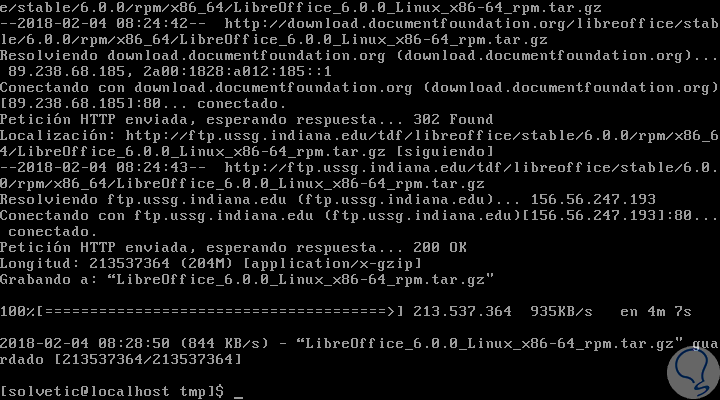
Danach werden wir die vorherigen Versionen von OpenOffice und LibreOffice entfernen, falls vorhanden. Dazu führen wir Folgendes aus:
yum openoffice entfernen * libreoffice *
Falls keine früheren Versionen vorhanden sind, wird Folgendes angezeigt:
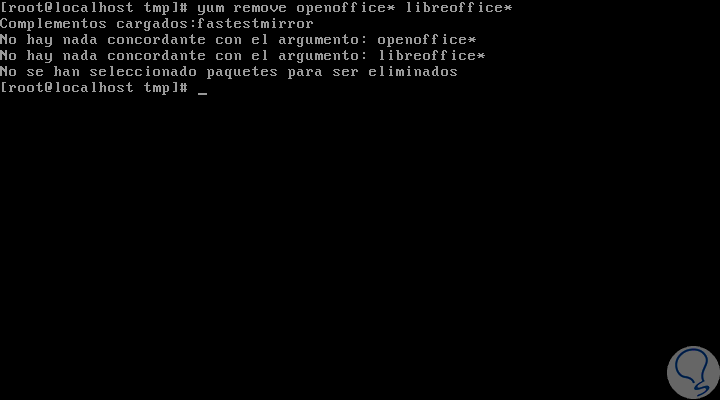
Sobald wir dies validiert haben, besteht der nächste Schritt darin, den Inhalt der heruntergeladenen Datei zu extrahieren, für die wir eine der folgenden Zeilen ausführen:
tar -xvf LibreOffice_6.0.0_Linux_x86_rpm.tar.gz (Für 32-Bit-Architektur) tar -xvf LibreOffice_6.0.0_Linux_x86-64_rpm.tar.gz (Für 64-Bit-Architektur)
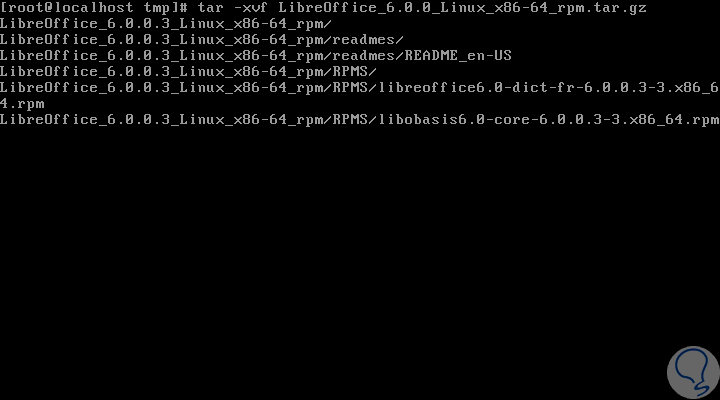
Nach dem Extrahieren des ausgewählten Pakets wird ein Verzeichnis erstellt und unter diesem Verzeichnis befindet sich ein Unterverzeichnis mit dem Namen RPMS. Jetzt müssen wir den folgenden Befehl für die Installation ausführen, aber zuerst greifen wir auf das Verzeichnis wie folgt zu:
cd /tmp/LibreOffice_6.0.0.3_Linux_x86_rpm/RPMS/
cd /tmp/LibreOffice_6.0.0.3_Linux_x86-64_rpm/RPMS/
Dann führen wir folgendes aus:
yum localinstall * .rpm (Gilt für beide Architekturen)
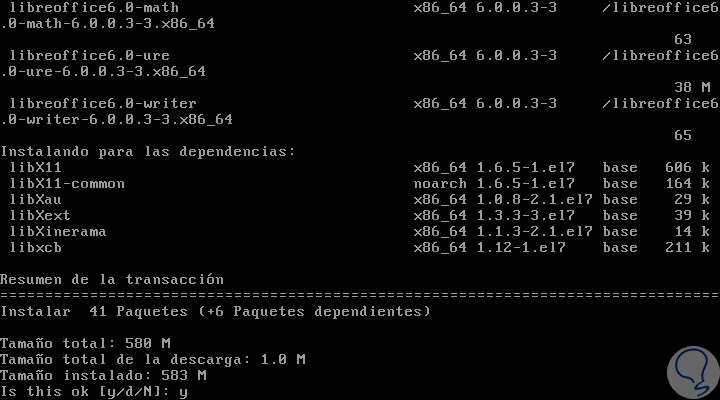
Wir werden den Brief eingeben und für den Download und die Installation der LibreOffice-Pakete. Sobald wir fertig sind, werden wir folgendes sehen:
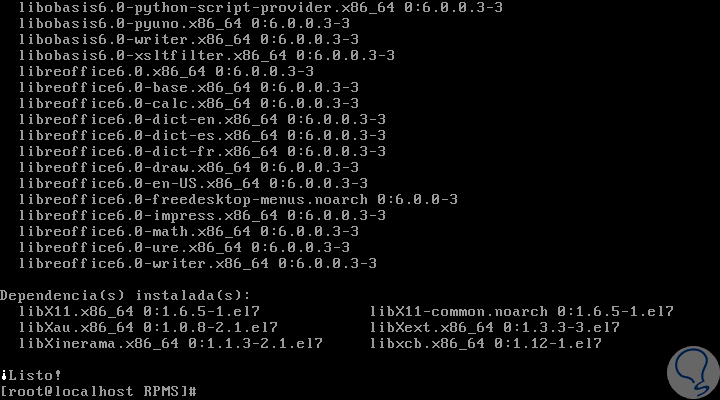
Dort können wir LibreOffice ausführen, indem wir Folgendes ausführen:
libreoffice6.0
Im Folgenden zeigen wir Ihnen, wie es in weiteren Linux-Distributionen gemacht wird.

